笔记本电脑蓝牙可以连接蓝牙音箱吗
更新时间:2023-12-12 10:47:03作者:jiang
现代科技的快速发展使我们的生活变得更加便利和丰富多彩,而在日常使用的电子设备中,笔记本电脑已成为我们不可或缺的工具之一。除了用于办公和学习,许多人还喜欢在休闲时使用笔记本电脑来欣赏音乐。而为了获得更好的音质和更方便的操作体验,许多人开始考虑将笔记本电脑与蓝牙音箱相连接。笔记本电脑是否能够连接蓝牙音箱呢?接下来我们将一起探讨笔记本电脑连接蓝牙音箱的步骤和注意事项。
具体方法:
1.鼠标左键点击窗口键,选择设置按钮,如下图所示
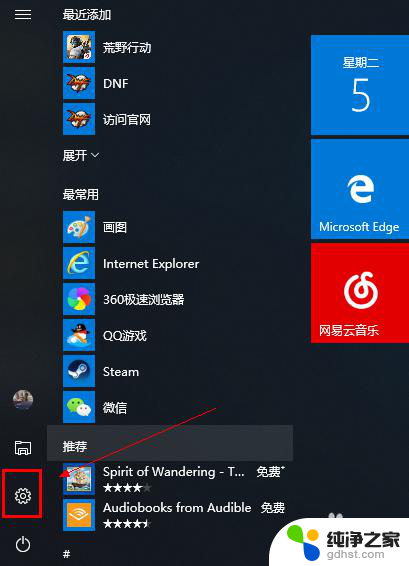
2.进入设置界面选择设备选项进入,如下图所示
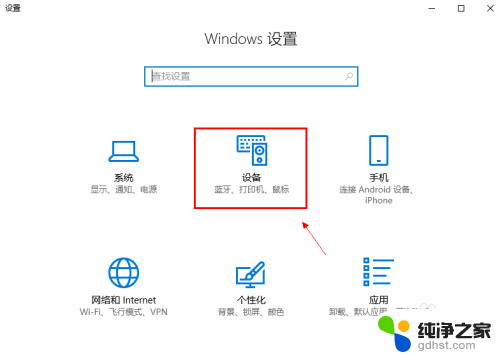
3.在设备界面首先将蓝牙开关打开,如下图所示
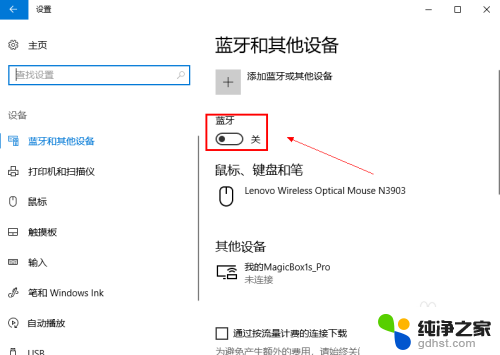
4.然后点击i上方的添加蓝牙或其他设备,如下图所示
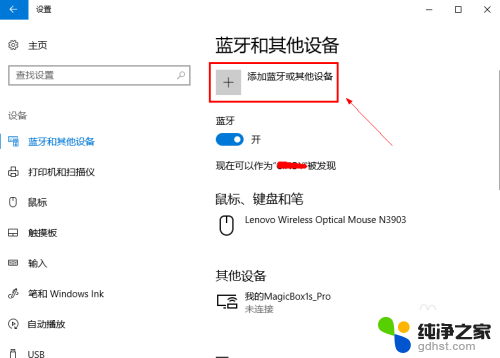
5.在添加设备界面点击蓝牙这个选项,如下图所示
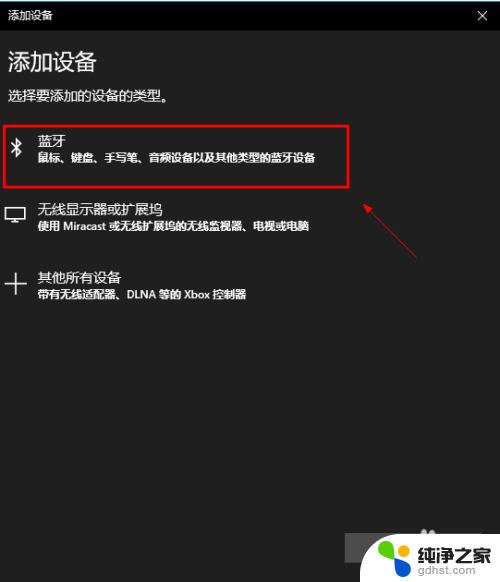
6.系统开始扫描周围的蓝牙设备,此时开启你的蓝牙音箱。保持配对状态,(意一定要将蓝牙音箱与其它连接的设备如手机等断开,保持音箱独立),如下图所示

7.系统扫描到你的蓝牙音箱,点击你的蓝牙音箱,开始自动连接,如下图所示
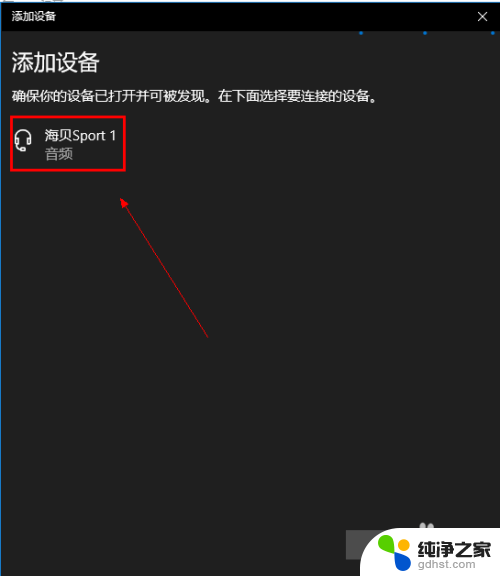
8.经过第一次的配对,连接成功,如下图所示
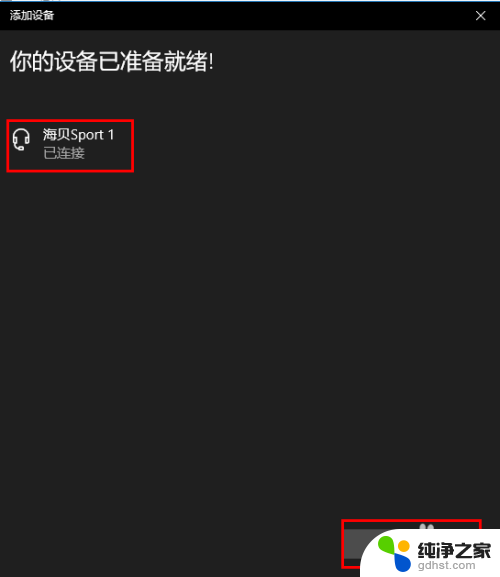
以上就是笔记本电脑蓝牙是否可以连接蓝牙音箱的全部内容,有遇到这种情况的用户可以按照小编的方法来解决,希望能够帮助到大家。
- 上一篇: 电脑的护眼模式怎么打开
- 下一篇: u盘磁盘未被格式化怎么办
笔记本电脑蓝牙可以连接蓝牙音箱吗相关教程
-
 电脑可以和蓝牙音箱连接吗
电脑可以和蓝牙音箱连接吗2024-01-14
-
 电脑蓝牙怎样连接蓝牙音箱
电脑蓝牙怎样连接蓝牙音箱2023-12-03
-
 华为笔记本连接蓝牙音箱
华为笔记本连接蓝牙音箱2024-03-27
-
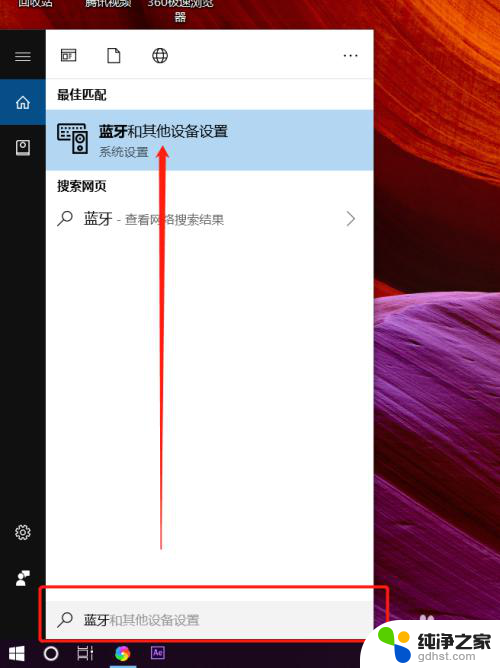 笔记本电脑可以跟蓝牙耳机连接吗
笔记本电脑可以跟蓝牙耳机连接吗2024-08-15
电脑教程推荐